< この記事をシェア >
Googleマップのナビで妖怪ウォッチの「ジバニャン」モードを使う方法です。
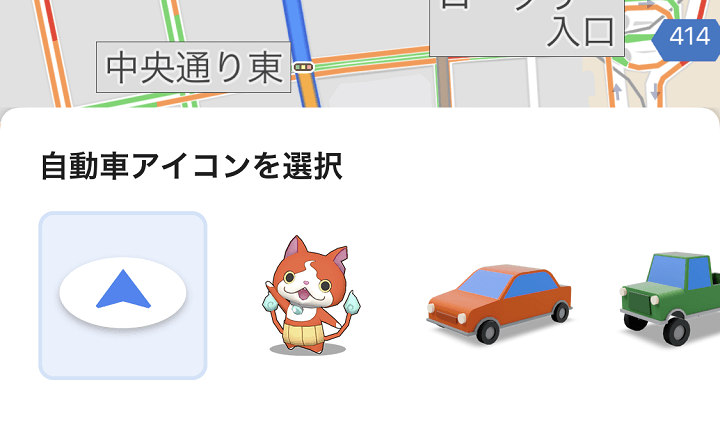
期間限定ですが、Googleマップにアツいナビ機能が登場しました。
その機能はナビゲーション時に自分のアイコンが妖怪ウォッチのジバニャンというもの。
以前、同じ機能でマリオカートもありました。
ガンホーから「妖怪ウォッチ ワールド」がリリースされたことを記念しての機能となっています。
残念ながら期間限定&iOSのGoogle Mapアプリ限定となっていますが、期間中にナビをジバニャンにすることができちゃいます。
自分はいつも基本的にYahooカーナビアプリをナビとして使っているのですが、この時だけはジバニャンを体験したかったのでGoogleマップを使いました。
また、最初できなかった時の対処方法も書いています。
妖怪ウォッチの人は是非!
関連記事:【最強】Yahooカーナビの使い方まとめ
【期間限定】Googleマップのカーナビを妖怪ウォッチのジバニャンにする方法
行先を指定⇒ナビ開始画面で自分の位置のアイコンをタップ⇒ジバニャンを選択するだけ
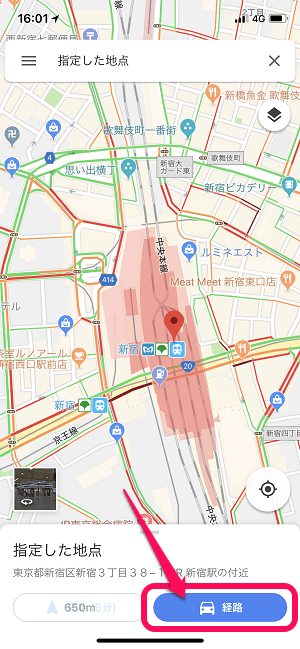
いつものように行先を入力して「経路」をタップします。
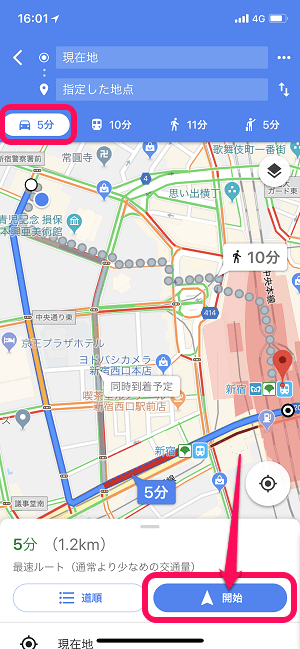
移動手段を「車」に合わせて「開始」をタップします。
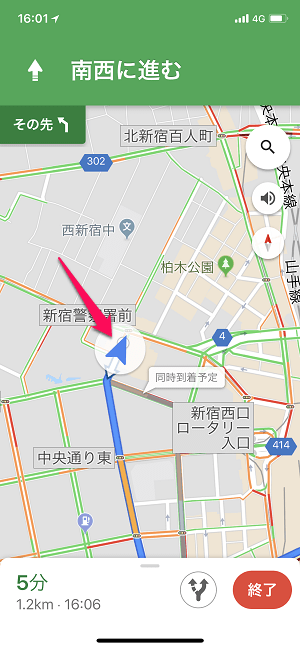
ナビが開始したら、自分の位置アイコンをタップします。
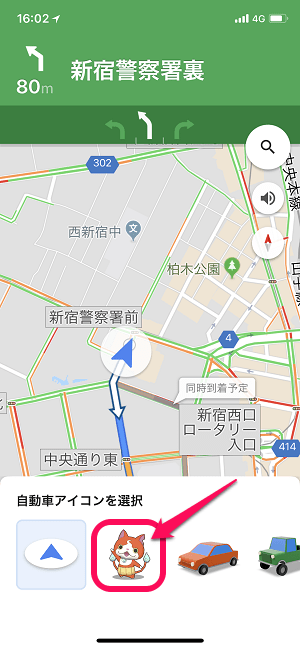
画面下から「自動車アイコンを選択」というメニューが表示されます。
この中にいるジバニャンをタップします。
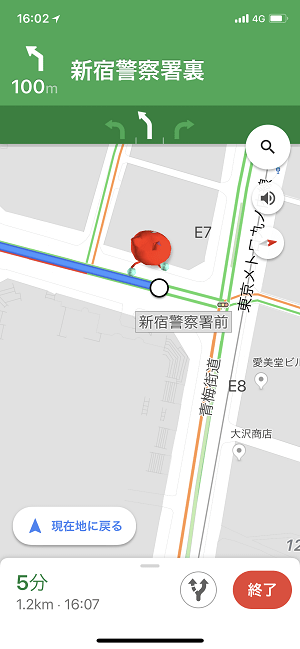
自分の位置アイコンがジバニャンになればOKです。
ジバニャンが表示されない時の対処方法
iOS限定なのでご注意を
#妖怪ウォッチワールド の配信を記念して、Google Mapsアプリに「#ジバニャン 」が登場!どなたでも無料で利用可能です。期間限定なのでお見逃しなく! ※iOS端末限定です。 pic.twitter.com/i7jxF7Laub
— 妖怪ウォッチ ワールド公式 (@gnt0627) 2018年6月29日
残念ながら今回のジバニャンアイコンはiOS限定となっています。
Androidの人は諦めましょう。。
アプリを最新版にしてみる
アプリバージョンは明記されていませんでしたが、古すぎると変更できないこともあると思います。
アプリを全然アップデートしてない人は一度アップデートしてみてください。
ちなみに自分はマリオカートの時は↓の方法で直りました。
キャッシュの問題?Googleアカウントを別のものに切り替える⇒再度戻してみる
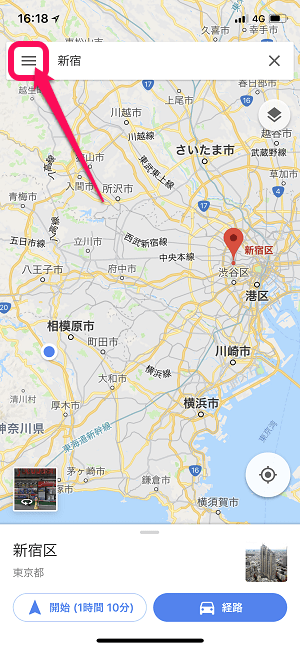
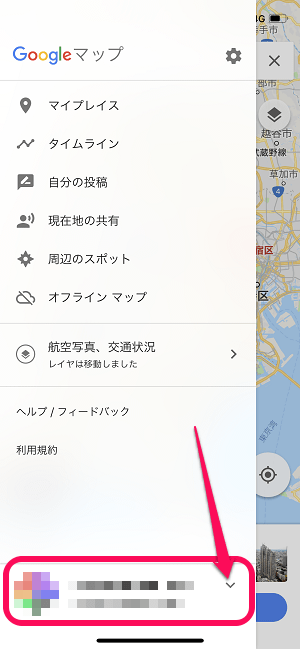
メニューボタンからGoogleマップの設定 > iPhone版だと一番下にあるGmailアカウントをタップします。
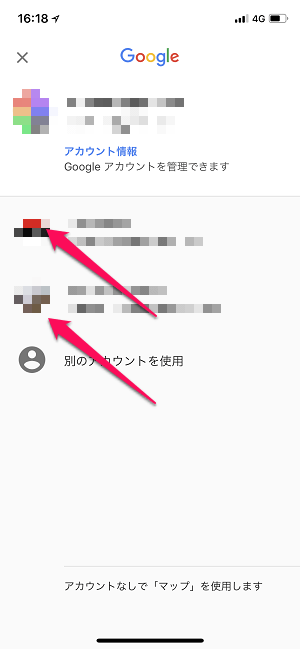
スマホにいくつかGmailアカウントを登録している場合は他のGmailアカウントに切り替えてみてください。
その後、メインのアカウントに戻してもOKです。
↑のやり方はマリオカートの時のものですが、ジバニャンでも同じ解決方法で直るかもしれないので設定できない人はやってみてください。
自分は通常使用のカーナビアプリはYahooカーナビ推しではありますが、GoogleMapはこういう遊び心のある機能が時々登場するのでけっこう面白いです。
ジバニャンに見とれて事故った、ということにはくれぐれもご注意を!
関連記事:【最強】Yahooカーナビの使い方まとめ
< この記事をシェア >
\\どうかフォローをお願いします…//
この【期間限定】Googleマップのカーナビを妖怪ウォッチの『ジバニャン』モードにする方法&できない時の対処方法の最終更新日は2018年7月2日です。
記事の内容に変化やご指摘がありましたら問い合わせフォームまたはusedoorのTwitterまたはusedoorのFacebookページよりご連絡ください。



























